
Το Photoshop είναι μια εμπειρία από μόνη της που βελτιώνεται σημαντικά με την πάροδο του χρόνου και αγγίζει τη στιγμή πώς να φτιάξετε ένα GIF με το Photoshop CC 2020. Δηλαδή, θα χρησιμοποιήσουμε την τελευταία έκδοση του Photoshop για να δημιουργήσουμε ένα από αυτά τα πολυμέσα που είναι τόσο μοντέρνα.
Μπορείτε να δείτε τα GIF στις εφαρμογές συνομιλίας που μας επιτρέπουν να τα μοιραστούμε από το Giphy, μια διαδικτυακή πλατφόρμα που μας επιτρέπει να τα κατεβάζουμε και ακόμη και να ανεβάζουμε τη δική μας. Έτσι καθώς εδώ γινόμαστε κύριοι της δημιουργίας περιεχομένου, ακολουθούμε αυτόν τον οδηγό που δεν αφήνει καμία κεφαλή μαριονέτα για ένα καλά βελτιστοποιημένο GIF και οπτικά κατάλληλο για μεταφόρτωση όπου θέλουμε.
Τι είναι το GIF;
Καταρχάς, καταστήστε σαφές ότι α Το GIF είναι μια συμπιεσμένη μορφή αρχείου εικόνας που οδηγούν σε ένα κυκλικό και άπειρο κινούμενο σχέδιο. Δηλαδή, αν το GIF player παίξει, δεν θα σταματήσει να παίζει. Στην πραγματικότητα, υπάρχουν καλλιτεχνικά GIF που αναπαράγουν ένα βίντεο στο οποίο η ίδια σκηνή φαίνεται ζωντανή, όπως μια πτώση που πέφτει άλλη σε μια άπειρη διαδικασία.
Όπως το κινούμενο σχέδιο μιας ζωής, ένα GIF αποτελείται από μια σειρά εικόνων που παίζεται στη σειρά δημιουργεί την ψευδαίσθηση της κίνησης. Είναι μια μορφή που σήμερα έχει γίνει απαραίτητη για όλους τους τύπους ιστότοπων, όπως το IMGUR ή τις ίδιες εφαρμογές συνομιλίας, που μας βοηθούν να αναζητήσουμε ένα GIF οποιουδήποτε θέματος και να παίξουμε μια ακολουθία από μια ταινία ή ένα "Ω" καλά αυθεντικό θαυμαστικό.
Μπορούμε κατεβάστε οποιοδήποτε GIF από τον Ιστό για να το μεταφέρετε στο Photoshop και να συνειδητοποιήσουμε αυτή τη σειρά εικόνων στη σειρά και σε αυτά τα πλαίσια θα εργαστούμε σε αυτό το σεμινάριο
Πώς να δημιουργήσετε ένα GIF από εικόνες στο Photoshop CC 2020
Πρώτα θα χρησιμοποιήσουμε την τελευταία έκδοση του Photoshop από το Creative Cloud. Με αυτό στο τραπέζι, ας δημιουργήστε ένα GIF από εικόνες. Περνάμε όλη τη διαδικασία με ένα έγγραφο με την ίδια αναλογία πλάτους και μήκους με τις εικόνες που θα χρησιμοποιήσουμε για το GIF:
- Δημιουργούμε διάταξη 800 x 1067 pixel με ανάλυση 72 pixel (Θα μπορούσαμε να το χαμηλώσουμε έτσι ώστε το τελικό βάρος του GIF να είναι χαμηλότερο)
- Η λειτουργία εικόνας διατηρείται σε RGB
- Δημιουργούμε το έγγραφο
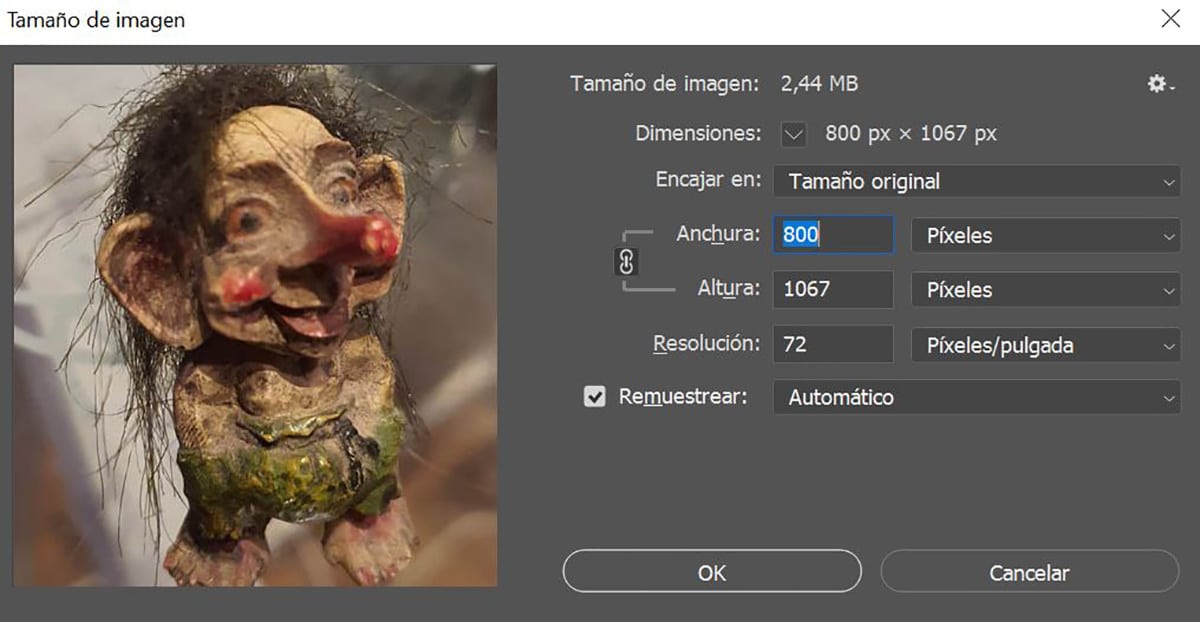
Τώρα αυτό που πρόκειται να κάνουμε είναι εισαγάγετε όλες τις εικόνες για να δημιουργήσετε την ακολουθία GIF. Σε αυτήν την περίπτωση, έχω ενθαρρύνει το μικρό καροτσάκι να το κάνει να κινηθεί προς την κάμερα με μια σειρά εικόνων που τραβήχτηκαν με το τηλέφωνό μου Galaxy Note10 +. Συνολικά υπάρχουν περίπου 23 εικόνες, ώστε να μπορεί να διαρκέσει για ένα δευτερόλεπτο ή δύο. Να θυμάστε ότι οι κανονικές ταινίες που παρακολουθείτε είναι 24 ή 30 FPS.
- Ας πάμε στο Σενάριο> Φόρτωση αρχείων στο Stack
- Αυτό ανοίγει το πρόγραμμα περιήγησης εικόνων, ώστε να μπορούμε να επιλέξουμε όλα αυτά που θέλουμε να συμπεριλάβουμε στο GIF από τη θέση του φακέλου
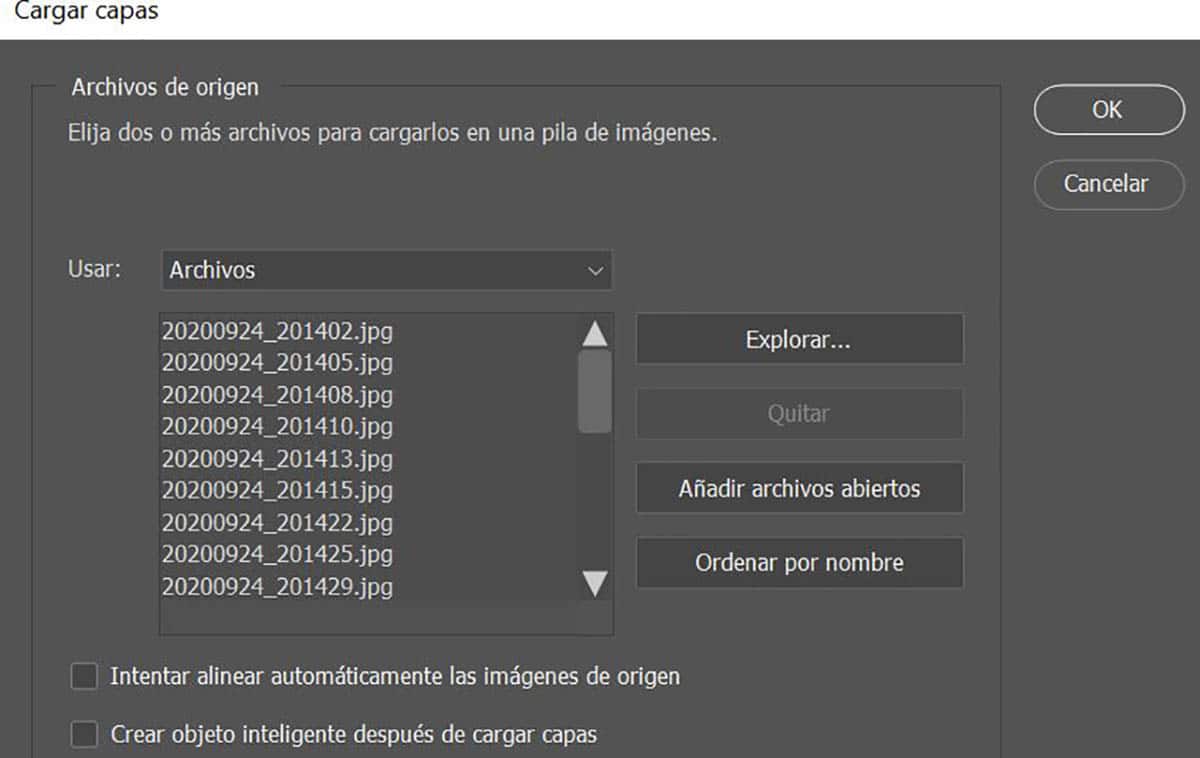
- Τους φορτώνουμε και όλες οι εικόνες θα ανοίξουν στο ίδιο έγγραφο (θα χρειαστεί λίγος χρόνος ανάλογα με τον αριθμό των εικόνων και το μέγεθός τους)
Αυτό θα μπορούσε επίσης να εφαρμοστεί από ένα βίντεο ως πηγή για να δημιουργήσετε αργότερα ένα GIF:
- Απλά από Αρχείο> Εισαγωγή> Πλαίσια βίντεο σε στρώσεις
- Και θα είχε ως αποτέλεσμα το ίδιο προηγούμενο έγγραφο με όλα τα καρέ, αλλά προσέξτε το ίδιο μέγεθος αφού για κάθε δευτερόλεπτο θα μπορούσαμε να έχουμε 24 καρέ ή 12 αν ήταν ένα σύντομο ή κλασικό κινούμενο σχέδιο
Προετοιμασία της ακολουθίας για το κινούμενο GIF
Τώρα ας ανοίξτε το χρονοδιάγραμμα για να χειριστείτε ολόκληρη την ακολουθία:
- Ας πάμε στο Παράθυρο> Χρονολόγιο
- Επιλέγουμε το κουμπί "Δημιουργία κινούμενου καρέ"
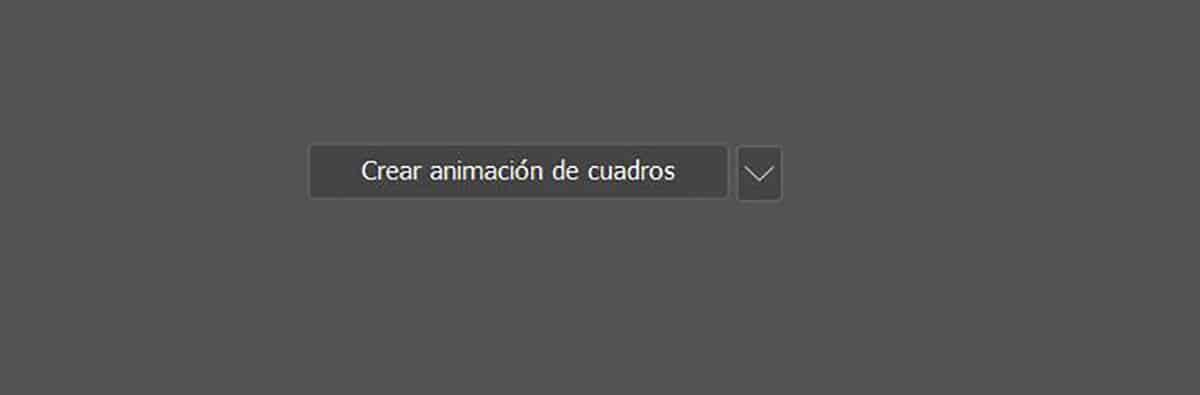
- Τώρα πρέπει κάντε κλικ στο εικονίδιο των τριών οριζόντιων γραμμών στο χρονοδιάγραμμα
- Από το αναδυόμενο μενού επιλέγουμε "Ισιώστε τα πλαίσια στα στρώματα". Με αυτόν τον τρόπο, όλα τα επίπεδα που δημιουργήθηκαν προηγουμένως με τις εικόνες που έχουμε εισαγάγει στο Photoshop θα περάσουν

- Τώρα στο Timeline κάνουμε κλικ στο κουμπί αναπαραγωγής για να ελέγξουμε αν πρέπει να κάνουμε κλικ στο «Αντιστροφή καρέ». ακριβώς στο ίδιο κουμπί χάμπουργκερ που πατήσαμε προηγουμένως
- Το κάνουμε για να δούμε εάν η αναπαραγωγή είναι συνεχής και όπως θέλουμε, καθώς μπορεί να αναπαραχθεί αντίστροφα κατά την εισαγωγή των εικόνων του κινούμενου GIF
Τώρα θα το δείτε αυτό στο χρονοδιάγραμμα έχουμε όλες τις εικόνες των εικόνων που αποτελούν το GIF κινούμενα. Σε καθένα από αυτά τα πλαίσια έχουμε ένα βέλος προς τα κάτω που δείχνει τον αριθμό των δευτερολέπτων που διαρκεί κάθε "πλαίσιο" ή πλαίσιο.
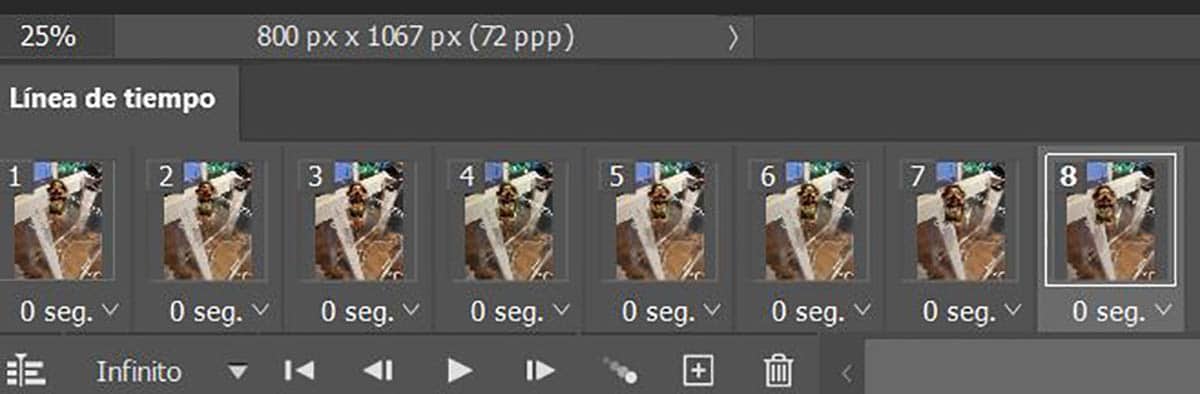
Αν μας αρέσει το κινούμενο σχέδιο, και σε αυτήν την περίπτωση χρησιμοποιήσαμε μια σειρά εικόνων για να δημιουργήσουμε τη δική μας ακολουθία Με το μικρό μας καροτσάκι, αυτό που πρόκειται να κάνουμε είναι να αυξήσουμε ή να μειώσουμε το χρόνο κάθε καρέ ή καρέ για να κάνουμε την κινούμενη εικόνα πιο ρεαλιστική.
Από 1 έως 8 το αφήνουμε ως έχεικαι από το πλαίσιο 9 πρόκειται να αυξήσουμε λίγο τη διάρκεια:
- Επιλέξτε με το πλήκτρο shift τη λωρίδα πλαισίων ή πλαισίων ότι θέλουμε να τροποποιήσουμε τη διάρκεια
- Πατάμε στο κάτω βέλος και αλλάζουμε την ώρα για να το αυξήσω λίγο. Για παράδειγμα, στα 0,5 δευτερόλεπτα
- Αναπαράγουμε και εκτιμούμε εάν η κίνηση είναι πολύ αργή. Στην περίπτωσή μου είναι, οπότε προσπαθώ ξανά να επιλέξω όλα τα καρέ και να χρησιμοποιήσω 0,2 δευτερόλεπτα
- Βελτιστοποιημένη κίνηση και μπορεί να πάρει χρόνοΑς ελέγξουμε ότι το GIF παραμένει σε έναν άπειρο βρόχο.
- Ακριβώς κάτω από το Timeline θα δείτε ότι έχει ήδη διαμορφωθεί ως Infinity
Εξαγωγή της ακολουθίας καρέ μας ως GIF
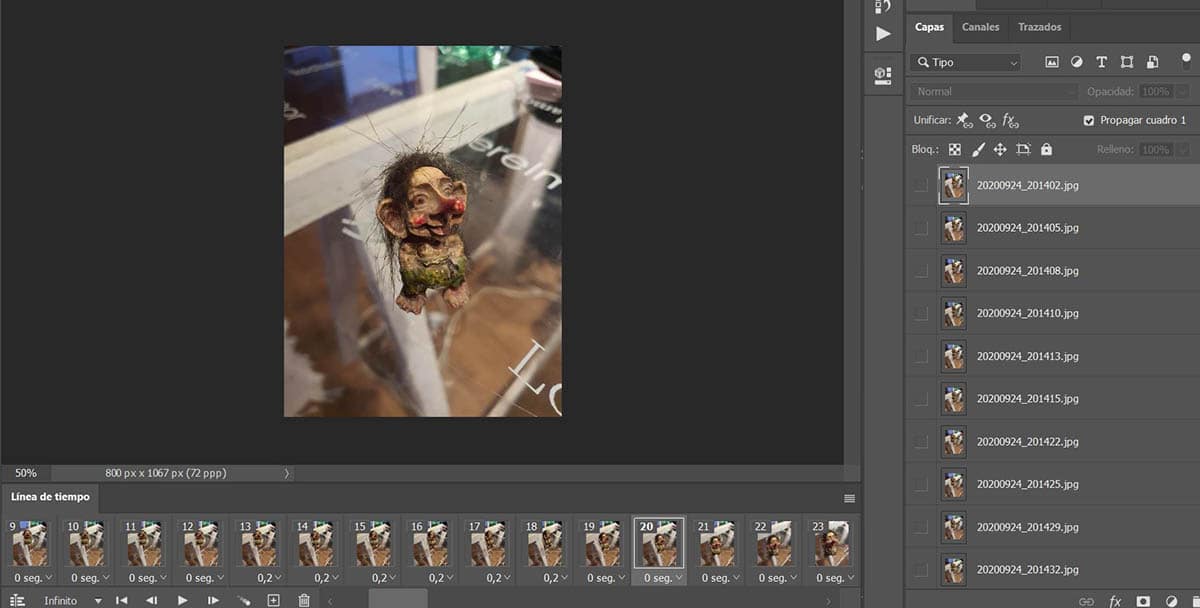
Τώρα έχουμε το μέρος του εξαγωγή όταν έχουμε ήδη ορίσει την κινούμενη εικόνα ή την ακολουθία που θέλουμε. Όλα θα εξαρτηθούν από τον αριθμό των εικόνων που έχουμε εισαγάγει ή απλώς την περικοπή αυτού του βίντεο κλιπ που χρησιμοποιήσαμε για τη δημιουργία του GIF.
- Ας πάμε στο Αρχείο> Εξαγωγή> Αποθήκευση για Web ή απλώς χρησιμοποιούμε τον συνδυασμό πλήκτρων: control + κεφαλαία + alt + S
- Επιλέγουμε από Προεπιλογή GIF 128 με Dithering
- 256 χρώματα
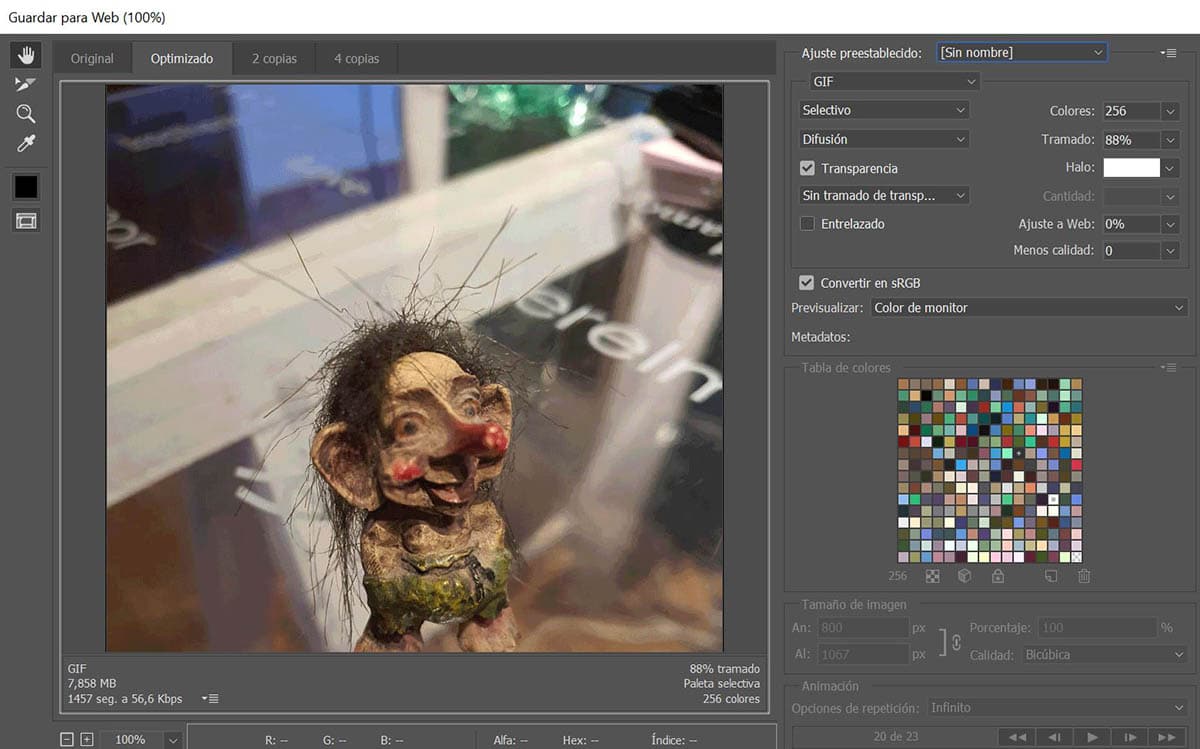
- Τώρα αν θέλουμε μειώστε το βάρος του κινούμενου GIF μπορούμε να τροποποιήσουμε το πλάτος και το ύψος σε μέγεθος εικόνας
- Ακριβώς στο τέλος του παραθύρου πρέπει να αναζητήσουμε κινούμενα σχέδια και σε επιλογές επανάληψης επιλέξτε άπειρο. Αυτό το βήμα είναι σημαντικό, ώστε να βγαίνει χωρίς διακοπή όταν παίζει
- Μπορείτε ελέγξτε το αποτέλεσμα του μεγέθους GIF κάτω αριστερά. Σε αυτήν την περίπτωση πηγαίνουμε με 7MB για να μειώσουμε το μέγεθος της εικόνας
- μπορεί παίξτε με την τιμή dithering για να μειώσετε αρκετά megabyte το βάρος του αρχείου. Παρεμπιπτόντως μειώνουμε την εικόνα σε πλάτος 400 και στην περίπτωσή μας έχουμε 2MB που δεν είναι κακό για ένα GIF
- Εξάγουμε με Save
Μπορείτε δείτε πώς φαίνεται το κινούμενο GIF που έχουμε φτιάξει και ότι είναι 2MB το να είσαι μια μικρή ακολουθία δεν είναι καθόλου κακό. Τώρα εναπόκειται σε εσάς να χρησιμοποιήσετε τη μαγεία σας ή απλά να τραβήξετε ένα αρχείο βίντεο από μερικές από τις εγγραφές σας για να δημιουργήσετε τα δικά σας πλήρως βελτιστοποιημένα GIF.
έτσι μπορείτε να δημιουργήσετε ένα κινούμενο GIF με το Adobe Photoshop CC 2020 με όλη την ευκολία στον κόσμο και από αυτό το εξαιρετικό επαγγελματικό εργαλείο που μας επιτρέπει να κάνουμε μαγικά πράγματα.
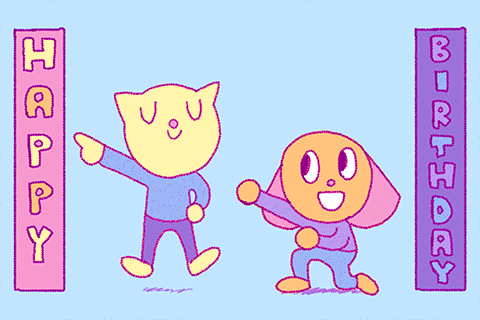
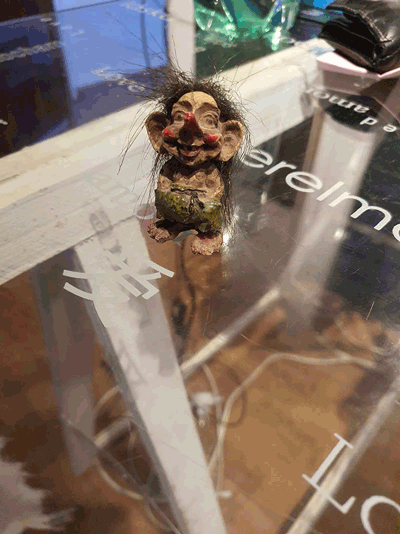
Γεια σου Μανουέλ! Ευχαριστώ για το σεμινάριο! Πολύ ενδιαφέρον! Χαιρετίσματα!
Γεια Μαριάνα! Μου αρέσει που σου αρέσει. Χαιρετίσματα: =)